Van Barcelona tot herfstfoto’s in eigen land… Afgelopen weken testte ik de nieuwste OPPO Find X9 Pro smartphone camera in allerlei situaties! Want de specs zijn indrukwekkend, maar zie je dat ook terug in het resultaat? In deze review lees je wat ik heb ontdekt en kun je voorbeelden zien zodat je ook zelf kunt oordelen. Lees dus snel verder!
In juni vloog ik nog naar Kroatië om de OPPO Reno14 uit te proberen, eind oktober zat ik opnieuw in het vliegtuig. De OPPO Find X9 Serie werd namelijk wereldwijd gelanceerd in Barcelona! Enkele dagen daarvoor ontving ik dit prachtige nieuwe toestel om hem optimaal te kunnen testen.
Zelf gebruik ik al heel wat jaren de Find X-modellen van OPPO. Mijn huidige telefoon is de Find X8 Pro, die vorig jaar uitkwam en waar ik ook een uitgebreide review over schreef.
OPPO Find X9 Pro – de specificaties
Het is je vast niet ontgaan dat de specificaties van de nieuwste smartphone camera’s steeds beter worden. Merken pakken uit met hoge kwaliteit sensors en strooien met megapixels. En daar word ik alleen maar heel blij van!
De OPPO Find X9 Pro is sterk in design, fotografie én batterijduur. Het toestel heeft een groot 6,78-inch scherm met heldere kleuren, een verversingssnelheid van 120Hz voor vloeiende animaties en een reactiesnelheid van 240Hz. Hierdoor reageert hij altijd direct op jouw aanraking. De Find X9 Pro is IP68 en IP69 stof- en waterbestendig en door het Gorilla Glass is hij zo goed mogelijk beschermd tegen stoten en vallen.
Een heel groot voordeel is de batterij met een inhoud van 7500 mAh batterij! Hiermee hoef je je nooit meer zorgen te maken dat je het einde van de dag niet haalt, zelfs niet bij intensief gebruikt. Daarnaast gaat opladen supersnel met 80W SUPERVOOC of draadloos met 50W AIRVOOC.
Voor de camera’s heeft OPPO samengewerkt met zowel Sony als Hasselblad. Alle camera’s hebben een minimum van 50 megapixels, zelfs de frontcamera. En de meest opvallende camera in het rijtje is toch wel de 200 MP telelens (70mm) die in samenwerking met Hasselblad is ontwikkeld. Dit zijn de specificaties van de camera’s:
- 50MP 15mm ultragroothoek, F/2.0 diafragma
- 50MP 23mm hoofdcamera, F/1.5 diafragma en optische beeldstabilisatie
- 200MP 70mm Hasselblad-telelens, F/2.1 diafragma en optische beeldstabilisatie
- 50MP frontcamera met F/2.0 diafragma
De Find X9 Pro wordt geïntroduceerd met Android ColorOS 16 en is verkrijgbaar in twee kleuren: Silk White en Titanium Charcoal. Naast al deze specificaties valt er nog veel meer te ontdekken over de OPPO Find X9 Pro. Wil je meer weten? Bekijk alle specificaties van dit toestel op de site van OPPO.

Review OPPO Find X9 Pro camera
Afgelopen weken heb ik op allerlei plekken gefotografeerd met de OPPO Find X9 Pro smartphone. En naast de standaard foto’s heb ik me ook vooral uitgeleefd op de 200MP camera én op de kwalitatieve zoom in het toestel. Want dat smartphones tegenwoordig goede foto’s kunnen maken weten we wel. Maar er zijn zeker nog uitdagingen die ik graag wil aangaan! Ook de mogelijkheden qua nabewerking, filters en kunstmatige intelligentie (AI) zijn volop aanwezig.
Fotograferen met de OPPO Find X9 Pro
Wanneer je de camera van de telefoon opent activeert hij standaard de hoofdcamera met een brandpuntsafstand van 23 millimeter. De camera werkt snel en is erg gebruiksvriendelijk. En met de verschillende opties kun je altijd het beste uit het moment halen. Denk hierbij aan de actiemodus waarmee je altijd een korte sluitertijd gebruikt of de HDR-functie die zorgt voor de beste balans in helderheid en contrast.
De foto’s zijn helder, hebben mooie kleuren en zijn erg scherp. Wanneer je foto’s maakt waar een duidelijke voorgrond en achtergrond in zit, krijg je automatisch een mooie onscherpte in de achtergrond. Daarnaast gaat hij ook goed om met tegenlicht en andere situaties met lastige lichtomstandigheden, zoals je kunt zien in de foto hieronder.

Net als bij de Find X8 Pro vind ik ook bij dit toestel dat het contrast best wel sterk is in de foto’s. Dit zorgt voor mooie foto’s met veel dimensie, maar maakt het soms ook erg hard. Vooral wanneer de zon fel schijnt is het voor mij net te sterk. Gelukkig kun je dit in de nabewerking wel weer compenseren.
Scherpte bij zoom
Natuurlijke wilde ik alle lenzen en zoom-opties van het toestel uitproberen. De Arc de Triomf leek me hier erg geschikt voor. Want met zoveel details valt er ook van dichtbij erg veel te ontdekken. Wist jij bijvoorbeeld dat de engelen bovenin allemaal andere dingen vasthouden? Hieronder maakte ik vanaf dezelfde plek met de zoomfunctie.




Best wel indrukwekkend vind je niet? Ik fotografeerde ook allerlei dieren in de dierentuin van Barcelona op 13,2x zoom (deze staat standaard ingesteld in het menu). Hieronder kun je zien dat je zo’n beetje alle haartjes van de beer kunt tellen! En je kunt je voorstellen dat deze beer behoorlijk ver weg zat en ook nog eens achter glas. Check ook deze Reel op mijn Instagram voor nog meer voorbeelden.
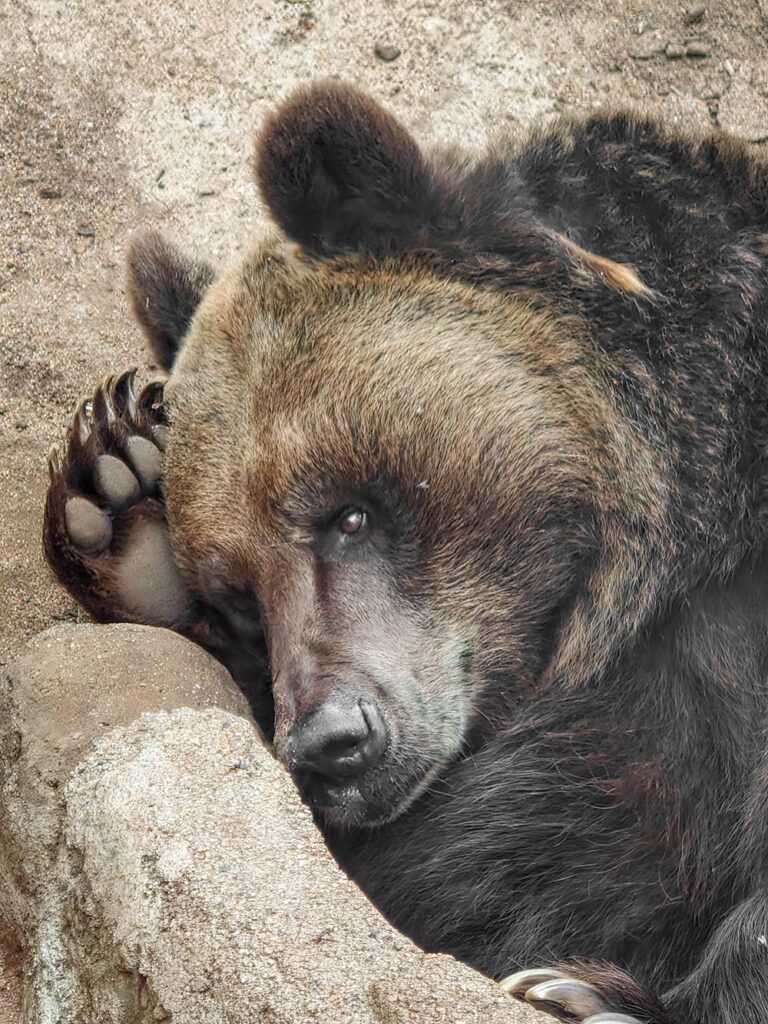
Actiemodus en burst foto’s maken met de OPPO Find X9 Pro
Wil je een onderwerp vastleggen dat snel beweegt? Of ben je zelf in beweging wanneer je de foto wilt maken? In die gevallen zou ik adviseren om de actiemodus aan te zetten. Deze vind je bovenin de balk met icoontjes van je camera. Met de actiemodus maak je de sluitertijd voor het maken van de foto korter. Dit gaat natuurlijk wel ten koste van de kwaliteit, maar wanneer je dit met goede verlichting doet zie je amper verschil.
Deze functie kun je ook goed gebruiken in combinatie met de burst-modus. Hiermee maak je snel veel foto’s achter elkaar, waardoor je een belangrijk moment nooit hoeft te missen. Denk aan het fotograferen van je vrienden tijdens een hardloopwedstrijd of die ene duik die je kindje maakt in het zwembad. Selecteer achteraf de beste foto’s om te bewerken of online te delen.
Belichtingscompensatie
Iets wat ik veel gebruik is de belichtingscompensatie. Soms wil je foto’s net wat lichter of donkerder maken dan de camera zelf adviseert. Dit kun je doen door het scherm ingedrukt te houden en de slider te verzetten, maar dit moet bij iedere foto opnieuw.
Wil je een reeks foto’s maken die allemaal wat donkerder of lichter zijn? Dan is de belichtingscompensatie een uitkomst. Ook deze knop zit bovenin het camera menu en hiermee kun je de foto over- of onderbelichten. De instellingen blijven behouden totdat je de camera sluit. Zoals je hieronder ziet gebruikte ik het in het bos om de felle zon op de bomen wat af te zwakken en wat meer sfeer te creëren.


Macro-opname
Persoonlijk word ik altijd erg blij als ik ook goede close-up of macro foto’s kan maken met mijn telefoon. Ik kom toch vaak mooie bloemen of andere onderwerpen tegen waar ik even snel een foto van wil maken. Zo ook deze veer met regendruppels erop die op de grond lag in de dierentuin.
Zodra je dicht bij een onderwerp komt activeert de OPPO Find X9 Pro automatisch de macro-stand. Hierdoor kun je van dichterbij scherpstellen dan in de ‘gewone’ camerastand. En ik vind de kwaliteit zeker goed voor een smartphone!

Portretfunctie
Natuurlijk vind je ook een portret-modus binnen het camerasysteem van de OPPO Find X9 Pro. Deze vind je onderin het scherm, waar je kunt wisselen tussen verschillende camera’s en video-functies. Met deze functie kun je je onderwerp los laten komen uit de achtergrond, door de achtergrond te vervangen.
De achtergrond kun je naar eigen wens onscherper maken. Je kunt kiezen uit een diafragma van F/1.4 tot F/16 en wat je ook kiest, je kunt dit na het maken van de foto zelfs nog aanpassen! Deze functie kun je gebruiken in de 1x zoom (23mm), 2x zoom (47mm) en 3x zoom (70mm) standen van de camera. En hoe meer afstand tussen je onderwerp en de achtergrond, hoe groter het verschil zal zijn.


Pro functies (manual & RAW)
Wil je helemaal zelf controle hebben over de instellingen van je foto’s? Scroll dan helemaal naar links tot je op ‘master’ kunt klikken. Hier vind je alle belangrijke camera-functies die je zowel half automatisch als geheel handmatig kunt instellen. Dat laatste is op de pro-stand.
Heb je een bepaalde sfeer voor ogen die je kunt bereiken door middel van contrast, kleurverzadiging, kleurtonen en scherpte? Deze instellingen kun je op voorhand instellen in de ‘master’ functie. Ook kun je de belichting aanpassen naar dromerig, gloeiend of mistig. Leuk om mee te experimenteren.
In beide master-menu’s kun je er ook voor kiezen om je foto’s in RAW te maken in plaats van in JPG. Een RAW bestand is een digitaal negatief waar meer informatie in opgeslagen wordt dan in een JPG. De bestanden worden opgeslagen als DNG bestanden en zijn dus ook groter qua bestandsgrootte. De DNG bestanden kun je vervolgens open in verschillende fotobewerkingsprogramma’s om nog nét wat meer te halen uit je beelden.
Kies je voor Pro? Dan kun je ook zelf de sluitertijd, ISO-waarde, belichtingscompensatie, focus en witbalans instellen. Nieuw hier is de optie ‘Focus vergroten’ waardoor je bij handmatig scherpstellen een uitvergroting van je foto ziet. Hiermee kun je de scherpte nog beter op de juiste plek leggen.
Onderwater fotograferen met de OPPO Find X9 Pro
Nieuw in de OPPO Find X-modellen is de functie voor onderwaterfotografie. Hiermee kom je in een minimaal menu waarmee de volumeknoppen ingesteld zijn om foto’s en video’s te maken. Zo kun je onderwater (in zoet water) fotograferen zonder extra behuizing en zonder het touchscreen te hoeven gebruiken. Sluit je deze functie af? Dan maakt het toestel enkele geluiden om door middel van trilling het overtollige water eruit te trillen.
Extra functionaliteiten
Naast bovengenoemde opties is er ook nog een scherm waarin je nog meer mogelijkheden kunt kiezen. Van panorama foto’s tot de nacht-stand en van time lapse filmpjes tot voorinstellingen voor foto’s met een lange belichtingstijd.

OPPO Hasselblad Teleconverter Kit
Voor alle enthousiaste fotografen heeft OPPO een leuk accessoire voor de Find X9 Pro uitgebracht: een telelens! De OPPO Hasselblad Teleconverter Kit is een pakket met daarin onder andere de OPPO Hasselblad Teleconverter en een hoesje met bijbehorende accessoires om de telelens te bevestigen.
Echt uitgebreid heb ik deze teleconverter nog niet kunnen testen, maar wat ik ervan heb gezien is veelbelovend! Nadat je de lens hebt bevestigd kun je in het camera-menu naar een speciale optie gaan genaamd ‘Hasselblad Teleconverter’. Deze camera werkt perfect samen met de telelens waardoor je optimaal gebruik maakt van de zoom van het toestel.
Wanneer je deze functie hebt geactiveerd kun je foto’s met 10x, 20x en 40x zoom maken, door de teleconverter heen. Dit zorgt ervoor dat je extreem ver kun inzoomen met een hoge kwaliteit als resultaat. Daarnaast zit er een speciale ‘podium’ knop, die de belichting aanpast voor het fotograferen van concerten en voorstellingen. Ook de belichtingsinstellingen kun je hier aanpassen en je kunt zelfs live foto’s maken in deze stand. Zeker iets wat ik nog eens uitgebreid wil testen!
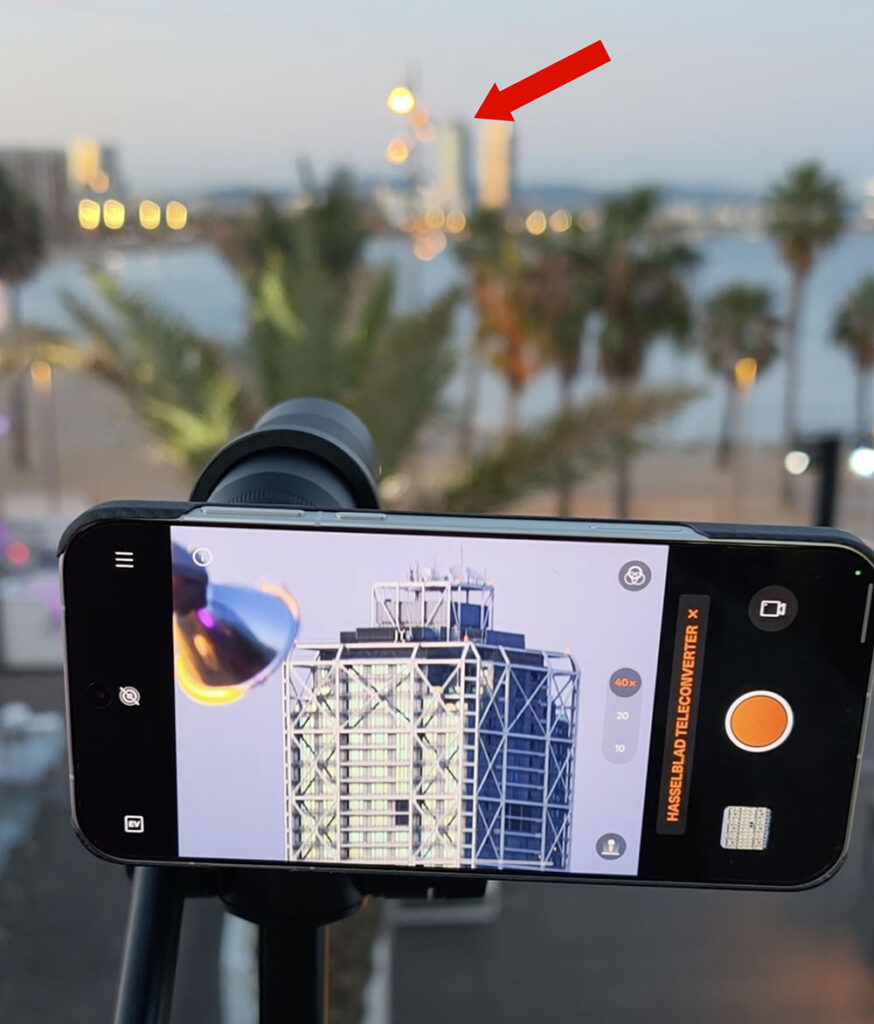
Je foto’s nabewerken
Net als in de laatste Find X modellen en Reno modellen speelt fotobewerking met behulp van AI een grote rol in de OPPO Find X9 Pro. Wanneer je in je telefoon naar het bewerken van een foto gaat, zie je direct een knop ‘AI-editor’. Hieronder vind je allerlei geavanceerde technieken die je op een makkelijke manier helpen om je foto’s nog net wat te verbeteren! Hieronder laat ik je enkele van deze functies zien.
Intelligent verwijderen
Veruit mijn favoriete AI-functie in de OPPO telefoons is ‘intelligent verwijderen’. Hiermee kun je storende elementen of mensen in je foto selecteren en laten opvullen met nieuw beeld. Alleen bij de Sagrada Familia poseren? Die lelijke auto in dat fotogenieke straatje verwijderen? Het kan allemaal!
Er zijn drie opties om uit te kiezen:
- Slimme lasso
- Overschilderen
- Personen verwijderen
De eerste twee opties spreken wel voor zich denk ik. Met ‘personen verwijderen’ gaat de software op zoek naar alle mensen op de foto. Deze kun je allemaal in één keer verwijderen of 1 voor 1 laten opvullen. Hieronder een voorbeeld van de originele foto en de bewerkte versie waarbij ik mensen heb weggehaald, ook in de reflectie neemt hij de mensen mee!
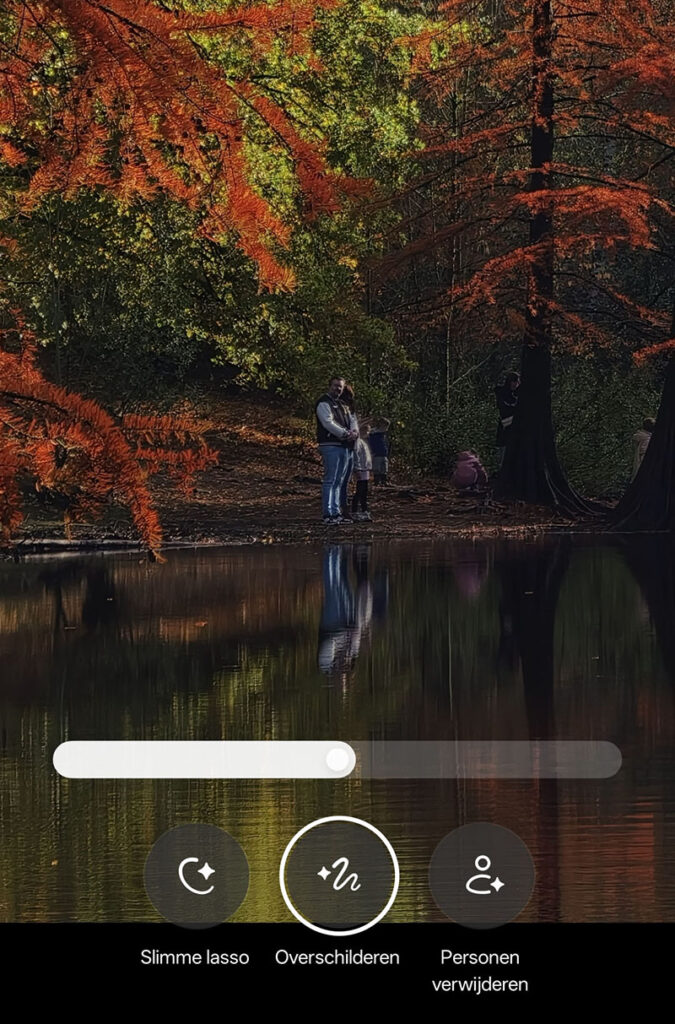
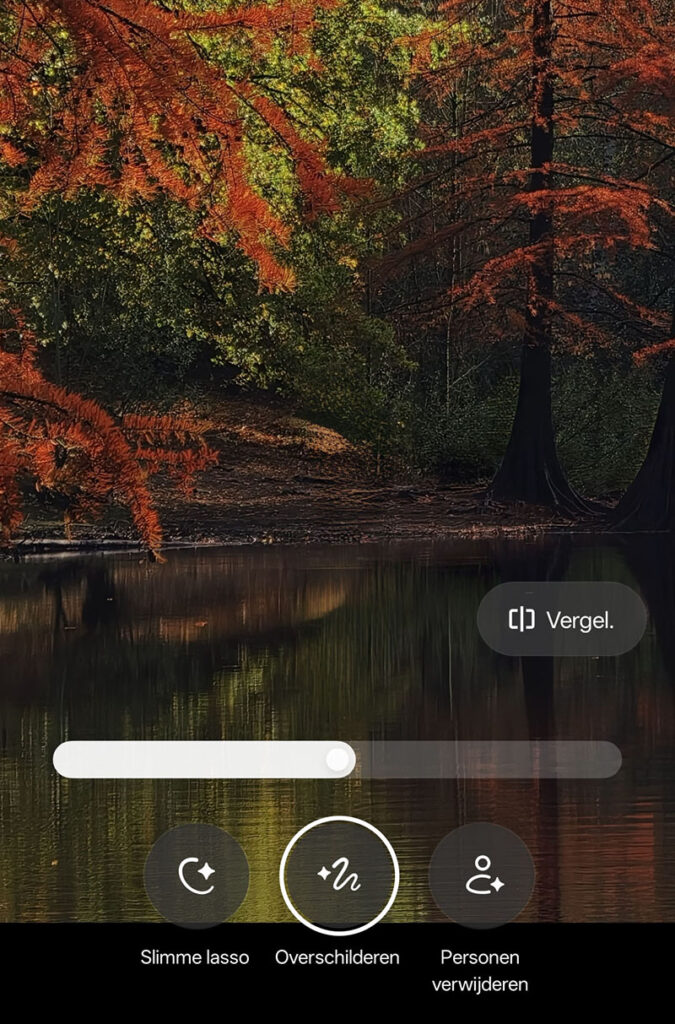
Herschikken met AI
Ben je niet zo goed in het bepalen van je compositie? Of wil je weten hoe je foto eruit ziet in vierkant of op een andere manier bijgesneden? Dit doe je met de nieuwe functie ‘herschikken met AI’. De software vergelijkt jouw foto met een database aan professionele fotografie-gegevens zoals verschillende compositie regels. Daarna geeft hij je verschillende opties voor je foto. Zo kan hij de horizon rechtzetten, de foto bijsnijden en vervorming corrigeren. Ook geeft hij een voorstel voor een filter. Handig als inspiratie wanneer je niet precies weet hoe je het beste uit de foto kunt halen.
Perfect plaatje met AI
Je kent het wel… je maakt een groepsfoto maar er staat altijd wel iemand met z’n ogen dicht op de foto. Of je hebt een selfie gemaakt op een spectaculaire plek maar je vindt jezelf er net niet leuk op staan. Hier komt de functie ‘Perfect plaatje met AI’ van pas!
Met deze functie scant de software de foto’s op de OPPO Find X9 Pro en geeft hij vijf nieuwe voorstellen voor een gezicht. En ondanks dat het licht en de hoek waarin de foto’s zijn gemaakt compleet anders zijn, oogt het meestal toch realistisch. Super handig!
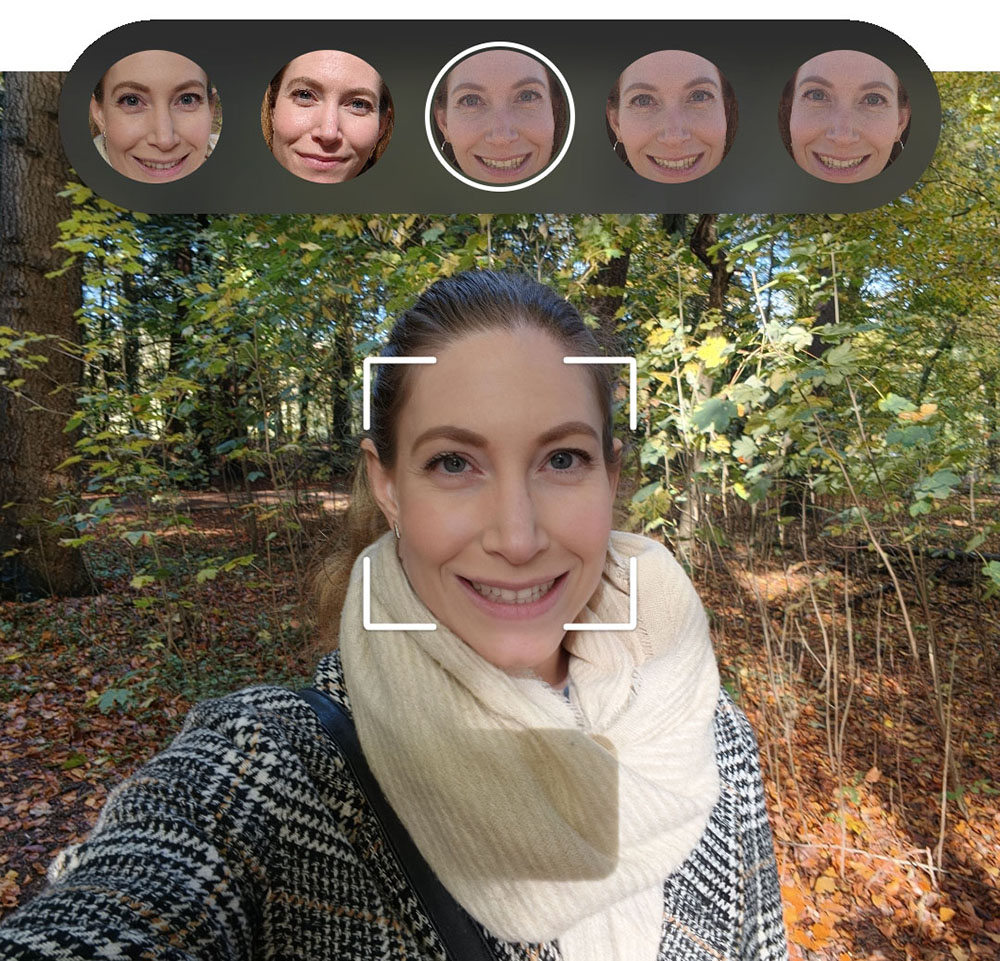
Belichting met AI aanpassen
Vind je de gezichten in je portretten net wat te donker? Of zijn er harde schaduwen die je eigenlijk wilt verzachten? Met deze functie is dat in een handomdraai gedaan! Bij het activeren van deze functie scant de telefoon het beeld en gaat op zoek naar mensen. Daarna berekent hij de beste belichting voor deze personen, en met behulp van een slider kun je deze belichting versterken of afzwakken.
Zo spring je nog net wat meer uit de foto. En hij neemt ook de rest van je lichaam mee, dus je krijgt geen verschil in belichting tussen je gezicht en bijvoorbeeld je armen of hals.
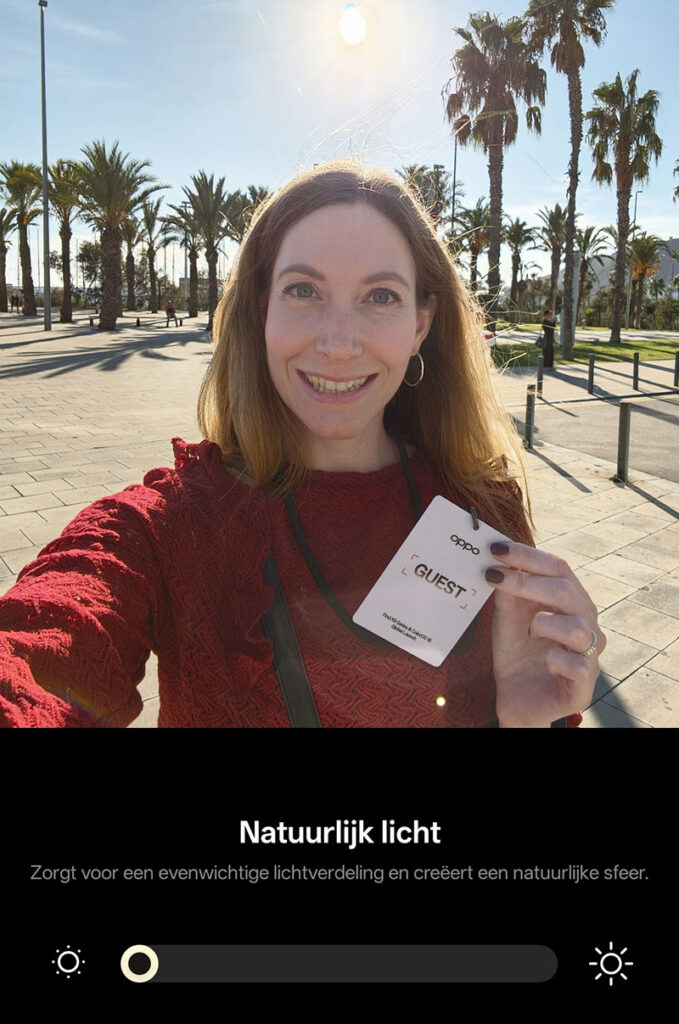

Nog meer mogelijk met de AI-editor
De vier functies die ik hierboven heb omschreven vind ik stuk voor stuk handig. Vooral het verwijderen van storende elementen gebruik ik inmiddels regelmatig. Maar er zijn nog veel meer functies die werken op kunstmatige intelligentie:
- Schitteringen verwijderen: Hiermee verwijder je de reflecties die je ziet wanneer je bijvoorbeeld door glas heen fotografeert. Handig wanneer je foto’s maakt in een dierentuin of op andere plekken waar je ongewenste reflecties ziet.
- Helderheid verbeteren: Door deze functie te activeren gaat de software je foto optimaliseren qua helderheid. Tot nu toe heb ik nog geen grote verschillen gezien met de originele foto’s. Wat wil zeggen dat de originele foto’s al erg goed zijn qua helderheid!
- Verscherpen: Is je foto onscherp? Probeer dan deze functie eens uit! Het is niet dat je foto plotseling haarscherp is, maar hij wordt zeker een stuk scherper door middel van kunstmatige intelligentie. Gebruik hem niet op scherpe foto’s, dat geeft geen beter effect.
Overige functies voor bewerken
Verder zit er natuurlijk een uitgebreide fotobewerking-tool op de telefoon waarmee je je foto’s op allerlei manieren kunt bewerken. Van het bijsnijden en rechtzetten van je foto’s tot het toepassen van filters, watermerken en stickers. Maar natuurlijk ook het aanpassen van kleur, contrast, helderheid en alle andere veelgebruikte opties.
Meer weten over de OPPO Find X9 Pro?
Iedere keer blijf ik opnieuw verrast door de kwaliteit die de camera van de OPPO Find X9 Pro heeft. Zeker de zoom vind ik een flinke upgrade die ik nog heel veel ga gebruiken! Daarnaast ben ik enorm enthousiast over de grote batterij die echt heel erg lang meegaat. Dat is wat mij betreft iets wat erg belangrijk is in een telefoon, dus fijn dat dit meegroeit met de rest van de kwaliteit.
OPPO werkt gewoon op Android en is dus qua gebruik grotendeels gelijk aan andere toestellen zoals Samsung. Ook dit vind ik heel fijn werken en super gebruiksvriendelijk.
De Find X9 Pro is zeker niet goedkoop, maar bij een abonnement voel je het een stukje minder in je portemonnee. Los kopen? De adviesverkoopprijs bedraagt 1.299,- euro en hiervoor krijg je 16 GB RAM geheugen en 512GB opslagruimte. Voor meer informatie check je de site van OPPO.


